เมื่อเทคโนโลยีก้าวหน้าขึ้น ความหลากหลายของประเภทจอภาพและการเชื่อมต่อก็เพิ่มขึ้นตามไปด้วย จำนวนอินเทอร์เฟซที่เพิ่มมากขึ้นทำให้จำเป็นต้องมีอะแดปเตอร์หรือสายแปลงสัญญาณที่เชื่อมช่องว่างระหว่างอินเทอร์เฟซและพอร์ตต่างๆ สายแปลงสัญญาณดังกล่าวสายหนึ่งคือ USB-C to DisplayPort โดยทั่วไปแล้วผู้ใช้จะใช้สายเหล่านี้เพื่อเชื่อมต่อ แล็ปท็อป USB-C ต่อกับจอภาพ DisplayPortอย่างไรก็ตาม เราสามารถใช้สายเคเบิลแบบสองทิศทางเดียวกันเพื่อเชื่อมต่อจอภาพ USB-C เข้ากับอุปกรณ์ DisplayPort ได้หรือไม่
โดยทั่วไปแล้ว สาย USB-C to DP จะส่งสัญญาณในทิศทางเดียวเท่านั้น ทำให้เป็นสายแบบทิศทางเดียว อย่างไรก็ตาม ด้วยการถือกำเนิดของ Thunderbolt และ USB4 V2 ทำให้สายแบบสองทิศทางได้รับความนิยมมากขึ้น สายเหล่านี้สามารถถ่ายโอนและแปลงสัญญาณในทั้งสองทิศทาง ทำให้เป็นโซลูชันอเนกประสงค์แบบครบวงจร บทความนี้จะเจาะลึกรายละเอียดเกี่ยวกับสายแปลง USB-C to DisplayPort โดยพิจารณาทั้งด้านของสายแบบทิศทางเดียวและสองทิศทาง
สารบัญ
- 1. เกี่ยวกับสาย USB-C To DisplayPort
- 2. มีการสูญเสียประสิทธิภาพการทำงานใด ๆ เมื่อใช้สาย USB-C ถึง DP แบบสองทิศทางหรือไม่
- 3. ความแตกต่างระหว่างสายเคเบิลทิศทางเดียวและสองทิศทาง
- 4. แนวทาง: เมื่อใดควรใช้สายเคเบิลแบบทิศทางสองทางหรือทิศทางเดียว
- 5. ประสบการณ์ผู้ใช้และการทดสอบประสิทธิภาพ
- 6. คำแนะนำในการซื้อ
- 7. ความคาดหวังในอนาคต
- 8. ผู้คนยังถาม
เกี่ยวกับสาย USB-C ถึง DisplayPort
ยูเอสบี-ซี
ยูเอสบี-ซี โดดเด่นในฐานะมาตรฐานที่ได้รับการยอมรับทั่วโลกจากตัวเลือกอินเทอร์เฟซที่หลากหลาย เมนบอร์ดที่ทันสมัย อุปกรณ์ล้ำสมัย อุปกรณ์อัจฉริยะ และอุปกรณ์ต่อพ่วงต่างรองรับความสะดวกและความคล่องตัวของ USB-CUSB4 V2.0 เวอร์ชันล่าสุดที่เปิดตัวในปี 2022 มาพร้อมการเชื่อมต่อแบบสองทิศทางความเร็ว 80Gbps ที่น่าประทับใจ ช่วยให้ถ่ายโอนข้อมูลได้อย่างราบรื่นในทั้งสองทิศทาง
ความสามารถที่ได้รับการพัฒนานี้ช่วยให้ USB4 V2.0 สามารถเชื่อมต่อผ่าน USB 3.2 ("Enhanced SuperSpeed"), DisplayPort 2.1 และโปรโตคอล PCI Express (PCIe) ได้อย่างราบรื่น การนำ USB-C มาใช้อย่างแพร่หลายทำให้ Apple ซึ่งเป็นบริษัทเทคโนโลยียักษ์ใหญ่ที่รู้จักกันดีในเรื่องพอร์ต Lightning ของตัวเอง ต้องยอมรับความอเนกประสงค์ของ USB-C และรวมพอร์ตนี้เข้ากับ iPhone รุ่นล่าสุด
สายฟ้า
Apple และ Intel ร่วมมือกันสร้างอินเทอร์เฟซ Thunderbolt ในปี 2010 ซึ่งเป็นหนึ่งในอินเทอร์เฟซที่ครอบคลุมที่สุดโดยใช้การออกแบบพอร์ต Type-C เพื่อให้มีความสามารถที่ไม่มีใครเทียบได้ สามารถส่งมอบอัตราการถ่ายโอนข้อมูล 80Gbps, PCIe 4, DisplayPort 2.1, กำลังไฟ DC 240W, เสียง, USB, อีเทอร์เน็ต และการเชื่อมต่อวิดีโอผ่านพอร์ตเพรียวบางเพียงพอร์ตเดียว Apple ใช้อินเทอร์เฟซนี้ในอุปกรณ์ทั้งหมด ยกเว้นสมาร์ทโฟน เมื่อสังเกตแนวโน้มนี้ เราสามารถคาดหวังได้ว่า iPhone จะนำ Thunderbolt มาใช้ในไม่ช้านี้หลังจากใช้พอร์ต USB-C
เราสามารถสรุป USB-C และ Thunderbolt ไว้ในตารางได้ดังนี้:
| คุณสมบัติ | USB4 เวอร์ชัน 2.0 | ธันเดอร์โบลต์ 5 |
| อัตราการถ่ายโอนข้อมูล | สูงถึง 80 Gbps (สองทิศทาง) | สูงสุดถึง 120 Gbps |
| การแสดงวิดีโอ | 8K ที่ 120Hz | 16K ที่ 60Hz |
| การส่งกำลัง | สูงสุดถึง 240 วัตต์ | สูงสุดถึง 100 วัตต์ |
| โปรโตคอลที่รองรับ | พอร์ต USB 3.2 | พอร์ต USB 3.0, DP2.1, PCIe, HDMI2.1, USB4 |
| ประเภทของขั้วต่อ | ประเภทซี | ประเภทซี |
| ทิศทางสองทาง | ใช่ | ใช่ |
ดิสเพย์พอร์ต
ดิสเพย์พอร์ต ถือเป็นโปรโตคอลการส่งสัญญาณวิดีโอที่ดีที่สุด นับตั้งแต่เปิดตัวโดย VESA ในปี 2009 DisplayPort ดั้งเดิมก็กลายเป็นตัวเลือกหลักสำหรับการเล่นเกมการ์ดจอและจอภาพระดับไฮเอนด์ใช้ DP เนื่องจากคุณภาพการแสดงผลระดับพรีเมียม USB4 และ Thunderbolt 5 รองรับโปรโตคอล DP ดังนั้นจึงมีสายแปลงสัญญาณสองทิศทางให้เลือกใช้ทั้งสองแบบ
สาย USB-C ถึง DisplayPort

โปรโตคอล DisplayPort ความเร็วสูงสามารถเชื่อมต่อผ่านสายเคเบิล USB4 หรือ Thunderbolt 5 ซึ่งหมายความว่าผู้ใช้สามารถใช้สายเคเบิล USB-C to DisplayPort เพื่อส่งมอบความเร็วสูงและคุณภาพสูงพร้อมความล่าช้าต่ำในขณะที่เชื่อมต่อจอภาพ DP สายเคเบิลแบบสองทิศทางช่วยให้ผู้ใช้เสียบจอภาพได้ทั้งสองด้านของสายเคเบิล หากต้องการทำความเข้าใจความแตกต่างด้านประสิทธิภาพระหว่างสายเคเบิลแปลงแบบสองทิศทางและแบบทิศทางเดียว โปรดอ่านหัวข้อถัดไป
สาย USB-C ถึง DP แบบสองทิศทางจะมีประสิทธิภาพลดลงหรือไม่?
การสูญเสียประสิทธิภาพการทำงานของ Bi-Directional สาย USB-C ถึง DP อาจเกิดขึ้นได้จากหลายสาเหตุ เราสามารถแบ่งได้เป็น 2 ประเภท ได้แก่ การสูญเสียประสิทธิภาพเนื่องจากลักษณะการทำงานแบบสองทิศทางเทียบกับแบบทิศทางเดียว และปัจจัยทั่วไปที่ทำให้ประสิทธิภาพลดลง
ความแตกต่างด้านประสิทธิภาพระหว่างสาย USB-C ถึง DP แบบทิศทางสองทางและทิศทางเดียว
สาย USB-C to DP แบบสองทิศทางจะทำงานได้ดีที่สุดเมื่อผู้ใช้ใช้โปรโตคอล DisplayPort สายทั้งสองทำงานเหมือนกันทุกประการ ยกเว้นความหน่วงเวลา ต่อไปนี้คือลักษณะสามประการของการส่งสัญญาณวิดีโอที่อาจส่งผลต่อการใช้งานแบบทิศทาง:
- ความเร็วในการส่ง:
สาย USB-C to DP ทั้งแบบทิศทางสองทางและทิศทางเดียวจะให้ความเร็ว 40Gbps พร้อม DisplayPort 2.1
- คุณภาพของภาพ:
สายเคเบิลทั้ง 2 ประเภทรองรับคุณภาพของภาพในระดับเดียวกัน ทั้งสองประเภทรองรับวิดีโอ HDR (High Dynamic Range) ซึ่งให้ช่วงสีและคอนทราสต์ที่กว้างขึ้น
- ความหน่วง:
ความหน่วงเวลาคือเวลาที่สัญญาณใช้ในการเดินทางจากอุปกรณ์หนึ่งไปยังอีกอุปกรณ์หนึ่ง สายเคเบิล USB-C ถึง DP แบบทิศทางเดียวมักมีความหน่วงเวลาต่ำกว่าสายเคเบิลแบบสองทิศทาง สายเคเบิลแบบทิศทางเดียวต้องแปลงสัญญาณจากทิศทางหนึ่งไปยังอีกทิศทางหนึ่ง ซึ่งอาจทำให้เกิดความล่าช้าเล็กน้อย
ปัจจัยการสูญเสียประสิทธิภาพโดยทั่วไป
- ความยาวสายเคเบิล: เมื่อความยาวของสายเคเบิลเพิ่มขึ้น สัญญาณอาจลดทอนลงได้ ความต้านทานของสายเคเบิลอาจทำให้สัญญาณอ่อนลงในระยะทางไกล ดังนั้น ควรใช้สายเคเบิลแปลงสัญญาณแบบสั้น
- คุณภาพของสายเคเบิล: สายเคเบิลประกอบด้วยปลอกหุ้ม สายนำไฟฟ้า ฉนวนป้องกัน และฉนวน คุณภาพของส่วนประกอบเหล่านี้สามารถส่งผลโดยตรงต่อประสิทธิภาพของสายเคเบิล USB-C to DP แบบสองทิศทาง สายเคเบิลที่มีคุณภาพสูงกว่าสามารถให้การป้องกันที่ดีกว่าและสัญญาณรบกวนที่น้อยกว่า
- ความเข้ากันได้ของอุปกรณ์: การตรวจสอบให้แน่ใจว่าเวอร์ชันของอุปกรณ์ที่เชื่อมต่อตรงกันนั้นถือเป็นสิ่งสำคัญ โปรโตคอลที่เข้ากันไม่ได้อาจทำให้ประสิทธิภาพลดลง เนื่องจากเวอร์ชัน USB และ DP รุ่นเก่าให้ความละเอียดและอัตราการรีเฟรชที่จำกัด
สภาพแวดล้อม : การรบกวนทางแม่เหล็กไฟฟ้า ความร้อน และความชื้นอาจทำให้ประสิทธิภาพการทำงานลดลง
ความแตกต่างระหว่างสายเคเบิลทิศทางเดียวและสองทิศทาง
สายเคเบิลทิศทางเดียวคืออะไร?
สายเคเบิลแบบทิศทางเดียวสามารถถ่ายโอนสัญญาณได้เพียงทางเดียวเท่านั้น สายเคเบิลนี้ใช้ได้กับสายแปลงสัญญาณ เช่น USB-C to DisplayPort ในสายเคเบิลแบบทิศทางเดียว เช่น USB-C to DisplayPort ตัวควบคุม USB-C จะจดจำอุปกรณ์แสดงผลที่ใช้ DisplayPort และดำเนินการสร้างอุโมงค์เพื่อให้อุปกรณ์นั้นทำงานได้
ในทางกลับกัน DisplayPort ไม่สามารถเชื่อมต่อจอภาพเข้ากับอุปกรณ์แสดงผล USB-C ได้ สายเคเบิลแบบทิศทางเดียวจะไม่แปลงสัญญาณ DisplayPort เป็นสัญญาณ USB-C เนื่องจากไม่มีชิปในตัวที่จะทำให้เกิดขึ้นได้
สายเคเบิลสองทิศทางคืออะไร?
สายเคเบิลแบบสองทิศทางมีวงจรรวมระดับไฮเอนด์ เช่น EJ899T ที่รองรับการถ่ายโอนสัญญาณทั้งสองทิศทาง สายเคเบิลเหล่านี้มีราคาค่อนข้างแพงกว่าแต่ให้ความสะดวกในการใช้งานทั้งสองทาง ตัวอย่างเช่น คุณสามารถใช้ USB-C แบบสองทิศทางเพื่อ สาย DP เพื่อฉายภาพหน้าจอแล็ปท็อป USB-C ของคุณไปยังจอภาพ DP นอกจากนี้ คุณยังสามารถใช้สายเคเบิลเดียวกันเพื่อเชื่อมต่อจอภาพ USB-C กับพีซีที่มีเฉพาะพอร์ต DP ได้อีกด้วย

การเปรียบเทียบสายเคเบิลทิศทางเดียวกับสายเคเบิลทิศทางสอง
| พารามิเตอร์ | สายเคเบิลทิศทางเดียว | สายเคเบิลแบบสองทิศทาง |
| การถ่ายโอนข้อมูล | วันไดเรกชั่น | ทั้งสองทิศทาง |
| ข้อกำหนดการวางแนวของขั้วต่อ | ใช่ (ขั้วต่อแหล่งที่มาและปลายทางที่กำหนด) | ขั้วต่อทั้งสองสามารถทำหน้าที่เป็นแหล่งที่มา/ปลายทางได้ |
| ส่วนประกอบเพิ่มเติม | โดยปกติแล้วเป็นแบบพาสซีฟ ดังนั้นจึงไม่มีส่วนประกอบเพิ่มเติมอยู่ | ใช่ เช่นตัวแปลงในตัว เช่น ชิป EJ899T |
| กรณีการใช้งาน | การเชื่อมต่อแบบจุดต่อจุดแบบง่ายๆ | การเชื่อมต่อที่หลากหลาย |
| ระยะทางในการส่งข้อมูล | โดยทั่วไประยะทางจะยาวกว่าเนื่องจากมีส่วนประกอบที่ทำงานอยู่ โดยยาวถึง 15 เมตร | ระยะทางสั้นกว่าเมื่อเปรียบเทียบ |
| ตัวอย่าง | สายแปลงสัญญาณแบบดั้งเดิม เช่น HDMI เป็น DP, USB-C เป็น DP เป็นต้น | สายต่อขยายพื้นฐาน สายแปลงขั้นสูง |
ข้อผิดพลาด: [31m ฟังก์ชัน Parser ของชนิด "ส่วนหัว1" ไม่ได้กำหนดไว้ กำหนดฟังก์ชันตัววิเคราะห์แบบกำหนดเองของคุณเป็น: [34mhttps://github.com/pavittarx/editorjs-html#extend-for-custom-blocks [0m
แนวทาง: เมื่อใดควรใช้สายเคเบิลแบบทิศทางสองทางหรือทิศทางเดียว
เราได้จัดทำแนวทางปฏิบัติง่ายๆ 4 ขั้นตอนเพื่อลดความยุ่งยากในการเลือกสายเคเบิลแบบทิศทางสองทางหรือทิศทางเดียวสำหรับการติดตั้งของคุณ
1. ระบุพอร์ตต้นทางและปลายทาง
เริ่มต้นด้วยการระบุจอแสดงผลที่พร้อมใช้งานและพอร์ตต้นทาง อาจมีตัวเลือกหลายตัวที่ปลายทั้งสองด้าน พอร์ตอาจเป็น HDMI, DP, USB-C, VGA หรือ DVI-Dสายเคเบิลทิศทางเดียวทั่วไปจะมีข้อความระบุว่า “พอร์ตต้นทางถึงพอร์ตปลายทาง” ตัวอย่างเช่น ตัวแปลง USB-C เป็น DP
2. ตรวจสอบความเข้ากันได้ของอินเทอร์เฟซ
หลังจากระบุพอร์ตที่ปลายสายทั้งสองข้างแล้ว ขั้นตอนต่อไปคือการตรวจสอบอินเทอร์เฟซต้นทางและปลายทาง โปรโตคอลของจอภาพทำให้จำเป็นต้องใช้สายเคเบิลแบบทิศทางเดียวหรือสองทิศทาง อินเทอร์เฟซต้นทางควรสามารถส่งโปรโตคอลที่จำเป็นของจอภาพได้ ตัวอย่างเช่น จอภาพที่มีพอร์ต DP ต้องใช้ความสามารถในการสร้างอุโมงค์ DP จากแหล่งที่มาที่มีอินเทอร์เฟซ USB-C, Thunderbolt, HDMI หรือ DVI เวอร์ชันอินเทอร์เฟซไม่ทั้งหมดรองรับการสร้างอุโมงค์ DP ตรวจสอบเวอร์ชันแหล่งที่มาเพื่อดูความเข้ากันได้ ใช้ตารางด้านล่าง:
| อินเทอร์เฟซ | เวอร์ชันเก่าที่สุดที่รองรับ DP Tunneling |
| ยูเอสบี-ซี | USB 4 เวอร์ชัน 2.0 (เปิดตัวในเดือนกันยายน 2022) |
| HDMI | HDMI 2.1 (เปิดตัวในปี 2017) |
| ดีวีไอ | DVI 2.0 (เปิดตัวในปี 2548) |
| สายฟ้า | Thunderbolt 3 (เปิดตัวในปี 2015) |
*ตรวจสอบความเข้ากันได้ของอินเทอร์เฟซหากจอภาพของคุณมีโปรโตคอลอื่นนอกเหนือจาก DP
3. เลือกสายเคเบิลแบบสองทิศทางหรือทิศทางเดียว
หลังจากระบุแหล่งที่มาและอินเทอร์เฟซการแสดงผลแล้ว เราสามารถเลือกสายเคเบิลแบบทิศทางเดียวหรือสองทิศทางได้อย่างมีเหตุผล หากแหล่งที่มาของคุณมีพอร์ต DP และจอแสดงผลมีพอร์ต USB-C คุณจะต้องใช้สายเคเบิลแบบสองทิศทาง ซึ่งจะรองรับโปรโตคอล DP กับพอร์ต USB-C ทำให้มั่นใจได้ถึงความละเอียดระดับสูง อัตราการรีเฟรช และความเร็วในการส่งข้อมูล
หากแหล่งที่มาของคุณมีพอร์ต USB-C, HDMI, DVI หรือ Thunderbolt จอภาพที่มีพอร์ต HDMI หรือ DP จะสามารถทำงานได้อย่างมีประสิทธิภาพด้วยสายเคเบิลแบบทิศทางเดียว พอร์ตแหล่งที่มาทั้งหมดเหล่านี้สามารถจดจำการเชื่อมต่อ HDMI หรือ DP และเชื่อมต่อโปรโตคอลได้
4. การเลือกประเภทสายเคเบิลตามสถานการณ์
ในกรณีส่วนใหญ่ ผู้ใช้มักไม่จำเป็นต้องใช้โปรโตคอลสูงสุดที่มีให้สำหรับการใช้งานทุกครั้ง ผู้ใช้สำนักงานทั่วไปไม่จำเป็นต้องใช้โปรโตคอลสูงสุดที่มีอยู่ DP2.1 ประสิทธิภาพสูง หรือโปรโตคอล HDMI2.1 เพื่อการใช้งาน ต่อไปนี้คือสถานการณ์และข้อกำหนดเฉพาะ:
- การเล่นเกม: ตามข้อมูลของแพลตฟอร์มเกม Steam ณ เดือนตุลาคม 2023 ผู้ใช้ Steam 65.14% เล่นเกมที่ความละเอียด 1080p เป็นหลัก ในขณะที่ 19.26% เล่นที่ความละเอียด 1440p เป็นหลัก เกมเมอร์ต้องการอัตราการรีเฟรชที่สูงเมื่อเทียบกับความละเอียดสูง เลือกสายเคเบิลที่รองรับอัตราการรีเฟรชที่สูงกว่า
- การส่งสัญญาณเสียง/วิดีโอ: ปัจจุบันพอร์ตและอินเทอร์เฟซการแสดงผลเกือบทั้งหมดรองรับการส่งสัญญาณเสียงและวิดีโอ อย่างไรก็ตาม พอร์ต/อินเทอร์เฟซรุ่นเก่าอาจไม่รองรับสัญญาณเสียง ตรวจสอบอินเทอร์เฟซการแสดงผลและแหล่งที่มาอย่างละเอียดเพื่อตัดสินใจว่าสายเคเบิลชนิดใดเหมาะกับสถานการณ์ของคุณ
- การออกแบบกราฟิกอย่างมืออาชีพ: นักออกแบบกราฟิกต้องมีความแม่นยำของสีและความละเอียดสูงควรใช้สายเคเบิลแบบทิศทางเดียว เนื่องจากสายเคเบิลแบบสองทิศทางอาจทำให้ประสิทธิภาพลดลงได้มาก ตรวจสอบให้แน่ใจว่าอินเทอร์เฟซรองรับโปรโตคอลที่เหมาะสมในทิศทางที่ถูกต้อง
ประสบการณ์ผู้ใช้และการทดสอบประสิทธิภาพ
การทดสอบประสิทธิภาพของสายเคเบิลต่างๆ
มีการทดสอบหลายอย่างเพื่อให้แน่ใจว่าสายเคเบิล USB-C to DP ใช้งานได้ดีที่สุด ซัพพลายเออร์ส่วนใหญ่มีนโยบายการคืนสินค้าในกรณีที่พบผลลัพธ์ที่ไม่พึงประสงค์ ต่อไปนี้คือการทดสอบบางส่วนที่ผู้ซื้อสามารถดำเนินการกับอะแดปเตอร์ของตนเพื่อประเมินประสิทธิภาพของสายเคเบิลและตรวจสอบคุณสมบัติ:
- การตรวจสอบภาพ: การทดสอบสามารถเริ่มต้นได้เมื่อผู้ซื้อแกะกล่องสายเคเบิล การทดสอบนี้เกี่ยวข้องกับการตรวจสอบผลิตภัณฑ์ทั้งหมดอย่างระมัดระวัง รวมถึงขั้วต่อและปลอกหุ้ม ตรวจสอบให้แน่ใจว่าไม่มีข้อบกพร่องทางกายภาพ ขั้วต่อเสียหาย สายไฟหลวม หรือสัญญาณของการสึกหรอ เสียบสายเคเบิลเข้ากับพอร์ตเพื่อให้แน่ใจว่ายึดแน่นหนา
- การทดสอบความละเอียดของจอภาพ: หลังจากเชื่อมต่อสายเคเบิลแล้ว ให้ไปที่การตั้งค่าคอมพิวเตอร์และสำรวจความละเอียดที่เป็นไปได้ทั้งหมด นอกจากนี้ ให้มองหาอัตราการรีเฟรชที่มีอยู่ หากผลลัพธ์ตรงตามข้อกำหนดของสายเคเบิลที่ระบุไว้ แสดงว่าการทดสอบผ่านคุณสมบัติ
- การทดสอบการเล่นวิดีโอ: เล่นไฟล์วิดีโอคุณภาพสูงบนอุปกรณ์ที่รองรับผ่านสายเคเบิล มองหาอาการกระตุก กะพริบ หรือสิ่งแปลกปลอมในการเล่นวิดีโอ ปัญหาเหล่านี้อาจบ่งบอกถึงปัญหาความสมบูรณ์ของสัญญาณหรือแบนด์วิดท์ไม่เพียงพอ
- การทดสอบการสร้างสี: ช่วงสีและความเที่ยงตรงของสีเป็นสิ่งสำคัญสำหรับสายวิดีโอทุกประเภท หากต้องการทดสอบประสิทธิภาพของสาย ให้แสดงภาพต่างๆ ด้วยสีต่างๆ และตรวจสอบว่าสีที่แสดงนั้นถูกต้องและไม่มีสีซีดหรือแถบสีหรือไม่
- การทดสอบความหน่วง: หากคุณใช้สายวิดีโอเพื่อเล่นเกมหรือใช้งานแอพพลิเคชั่นแบบเรียลไทม์อื่นๆ ให้ทดสอบค่าความหน่วงโดยเชื่อมต่ออุปกรณ์ที่เข้ากันได้และวัดเวลาตอบสนองระหว่างอินพุตและเอาต์พุต ค่าความหน่วงที่สูงอาจทำให้เกิดความล่าช้าที่เห็นได้ชัดและส่งผลกระทบต่อการตอบสนอง
- การทดสอบความเข้ากันได้: ลองเชื่อมต่อสายวิดีโอกับอุปกรณ์ต่างๆ ที่มีพอร์ตอินพุตและเอาต์พุตที่แตกต่างกัน วิธีนี้จะช่วยระบุปัญหาความเข้ากันได้กับอุปกรณ์หรือการกำหนดค่าพอร์ตเฉพาะได้
- การทดสอบโดยใช้ซอฟต์แวร์: ใช้เครื่องมือซอฟต์แวร์เฉพาะทางที่ออกแบบมาเพื่อทดสอบประสิทธิภาพของสายวิดีโอ เครื่องมือเหล่านี้สามารถให้ข้อมูลการวินิจฉัยที่ละเอียดมากขึ้นเกี่ยวกับแบนด์วิดท์ ความหน่วง ความสมบูรณ์ของสัญญาณ และพารามิเตอร์อื่นๆ
ความคิดเห็นและบทวิจารณ์จากผู้ใช้
ไม่มีอินพุตหรือหน้าจอสีดำ
สายแปลงสัญญาณส่วนใหญ่มักมีปัญหาเรื่องความเข้ากันได้ ซึ่งเป็นปัญหาที่ผู้ใช้มักพบ โดยเฉพาะการเชื่อมต่อแบบสองทิศทาง อาจเกิดปัญหาเช่น ไม่มีการตรวจจับอินพุตหรือหน้าจอสีดำได้ ซึ่งอาจทำให้ผู้ใช้หงุดหงิดและต้องแก้ไขข้อบกพร่องบางประการ
เคล็ดลับ: การปฏิบัติตามขั้นตอน/แนวทางปฏิบัตินี้จะช่วยให้เข้าใจได้ว่าสายเคเบิลแบบสองทิศทางจะทำงานกับระบบของคุณได้หรือไม่ นอกจากนี้ ควรอ่านคำติชมออนไลน์เพื่อให้แน่ใจว่าการเชื่อมต่อสายนั้นทำงานกับระบบของคุณได้
รองรับความละเอียดหรืออัตราการรีเฟรชที่จำกัด
บางครั้ง จอภาพไม่สามารถแสดงความละเอียดสูงสุดที่รองรับได้ และอาจไม่ทำงานที่อัตราการรีเฟรชสูงสุด อาจเกิดจากข้อจำกัดที่เกิดจากสายเคเบิลแบบทิศทางเดียวหรือข้อจำกัดของโปรโตคอล อาจมีปัญหา เช่น ขาดการรองรับแบบทิศทางสองทาง ปัญหาจอภาพ และจอภาพมีสัญญาณรบกวนหรือสั่น
เคล็ดลับ: ผู้ใช้ควรเลือกสายเคเบิลจากแบรนด์ที่มีชื่อเสียง อ่านบทวิจารณ์ และติดต่อฝ่ายสนับสนุนด้านเทคนิคหากจำเป็น
คู่มือการซื้อ

สายเคเบิล USB-C to DP แบบทิศทางเดียวจะมีราคาถูกกว่าสายเคเบิล USB-C to DP แบบทิศทางสองทางมากแต่ถ้ามองจากมุมมองของมูลค่าที่ได้รับ การเชื่อมต่อด้วยสายแบบสองทิศทางสามารถทำหน้าที่เป็นโซลูชันแบบครบวงจรได้ การตัดสินใจซื้อขึ้นอยู่กับความต้องการและความชอบของคุณ คำถามหลักคือคุณต้องการบรรลุอะไรด้วยสายเคเบิลของคุณ สำหรับอินเทอร์เฟซจอภาพส่วนใหญ่ การเชื่อมต่อ USB-C เป็น DP เป็นทางเลือกที่สะดวกซึ่งมอบประสบการณ์คุณภาพโดยไม่กระทบต่อความเร็วและฟังก์ชันการทำงาน ต่อไปนี้คือสิ่งที่ควรพิจารณา:
- พิจารณาความละเอียดและอัตราการรีเฟรชที่คุณต้องการ: สาย USB-C to DP แบบสองทิศทางรองรับความละเอียดและอัตราการรีเฟรชที่หลากหลาย ตรวจสอบให้แน่ใจว่าคุณเลือกผลิตภัณฑ์ที่ให้ความละเอียดและอัตราการรีเฟรชที่คุณต้องการสำหรับอุปกรณ์ของคุณ ตัวอย่างเช่น หากคุณกำลังเล่นเกม คุณจะต้องใช้สายที่รองรับความละเอียดและอัตราการรีเฟรชอย่างน้อย 144Hz ที่ 1080p หรือ 4K ที่ 60Hz-
- เลือกสายเคเบิลที่มีความยาวเหมาะสมกับความต้องการของคุณ: สายสั้นเกินไปจะไม่สามารถเข้าถึงอุปกรณ์ของคุณได้ ในขณะที่สายยาวเกินไปจะจัดการได้ยาก ตรวจสอบให้แน่ใจว่าคุณเลือกสายที่มีความยาวเหมาะสมกับการตั้งค่าของคุณ
- ตรวจสอบให้แน่ใจว่าสายเคเบิลได้รับการรับรองโดย DisplayPort: การรับรอง DisplayPort ช่วยให้แน่ใจว่าสายเคเบิลเป็นไปตามมาตรฐานประสิทธิภาพและความเข้ากันได้ที่เฉพาะเจาะจง
- เลือกสายเคเบิลจากแบรนด์ที่มีชื่อเสียง: แบรนด์ที่มีชื่อเสียงมักจะผลิตสายเคเบิลคุณภาพสูงที่ทำงานได้ดีกับอุปกรณ์ของคุณ
- อ่านบทวิจารณ์: ก่อนที่คุณจะซื้อสายเคเบิล โปรดอ่านบทวิจารณ์จากผู้ใช้รายอื่นเพื่อดูว่าพวกเขาคิดอย่างไรเกี่ยวกับประสิทธิภาพ ความเข้ากันได้ และความทนทานของสายเคเบิลนั้นๆ
- พิจารณาถึงงบประมาณของคุณ: สายเคเบิล USB-C to DP แบบสองทิศทางมีราคาตั้งแต่ 10 ถึง 100 เหรียญสหรัฐขึ้นไป ควรเลือกสายเคเบิลที่เหมาะกับงบประมาณของคุณ
- โครงสร้างสายเคเบิล: เลือกสายเคเบิลที่ผลิตมาอย่างดีและทนทาน มองหาสายเคเบิลที่มีฉนวนป้องกันแบบถักและขั้วต่อที่เสริมความแข็งแรง
- ประเภทตัวเชื่อมต่อ: พิจารณาใช้สายเคเบิล USB-C to DP แบบทิศทางเดียว หากสายเคเบิลของคุณจำกัดอยู่ที่คอมพิวเตอร์และจอภาพเครื่องใดเครื่องหนึ่ง สมมติว่าการใช้งานประจำวันของคุณเกี่ยวข้องกับการมัลติทาสก์ การย้ายไปมาระหว่างอุปกรณ์ต่างๆ เช่น จอภาพ สมาร์ทโฟน แมคบุ๊ก โน้ตบุ๊ก หรือแท็บเล็ต และการฉายภาพไปยังจอภาพและจอภาพหลายจอ คุณอาจพิจารณาใช้สายเคเบิล USB-C to DP แบบทิศทางเดียวในกรณีนั้น
- การรับประกัน: ตรวจสอบให้แน่ใจว่าสายเคเบิลที่คุณเลือกมีการรับประกันจากผู้ผลิต ซึ่งจะช่วยปกป้องคุณในกรณีที่สายเชื่อมต่อ/สายเคเบิลเสียหาย
ความคาดหวังในอนาคต
แนวโน้มในอนาคตของเทคโนโลยี USB-C และ DisplayPort
- ความละเอียดที่เพิ่มขึ้น: ความละเอียด 8K จะกลายเป็นเรื่องธรรมดา โดยให้รายละเอียดมากกว่าจอภาพ 4K ในปัจจุบันถึง 4 เท่า DSC จะมีบทบาทสำคัญในการช่วยให้ความละเอียดเพิ่มขึ้นด้วยการบีบอัดข้อมูลอย่างมีประสิทธิภาพโดยไม่กระทบต่อคุณภาพของภาพ
- การขยายช่วงไดนามิค: High Dynamic Range (HDR) จะได้รับความนิยมเพิ่มมากขึ้น โดยนำเสนอช่วงสีที่กว้างขึ้น สีดำที่ลึกขึ้น และสีขาวที่สว่างขึ้นบนหน้าจอของเรา ความคมชัดที่เพิ่มขึ้นนี้จะสร้างประสบการณ์การรับชมที่สมจริงยิ่งขึ้น
- อัตราการรีเฟรชที่สูงขึ้น: อัตราการรีเฟรชจะไปถึงจุดสูงสุด ช่วยให้ภาพเคลื่อนไหวราบรื่นขึ้นและภาพเบลอน้อยลง ซึ่งจะเป็นประโยชน์อย่างยิ่งสำหรับเกมเมอร์และผู้ที่ทำงานกับเนื้อหาที่มีจังหวะรวดเร็ว
- ประสิทธิภาพการทำงานที่ไม่สูญเสียภาพ: ด้วยความก้าวหน้าของเทคโนโลยีการบีบอัด เราคาดว่าจะได้เห็นประสิทธิภาพการทำงานที่ไม่มีการสูญเสียข้อมูลทางสายตา ช่วยให้แม้แต่ดวงตาที่พิถีพิถันที่สุดก็ไม่สามารถตรวจจับการด้อยค่าของคุณภาพของภาพได้
- ความเข้ากันได้สากล: คุณสมบัติที่ยืดหยุ่นได้และหลากหลายของ USB-C ผนวกกับการนำ DisplayPort มาใช้กันอย่างแพร่หลาย จะทำให้เข้ากันได้กับอุปกรณ์ต่างๆ ตั้งแต่แล็ปท็อปและเดสก์ท็อป ไปจนถึงจอภาพ โปรเจ็กเตอร์ และทีวี
ผลกระทบที่อาจเกิดขึ้นต่อผู้บริโภคและอุตสาหกรรม
VESA (Video Electronics Standards Association) เป็นผู้ออกแบบ ควบคุม และส่งเสริมอินเทอร์เฟซการแสดงผล และผลักดันให้ DisplayPort เป็นมาตรฐานการแสดงผลมาโดยตลอด เนื่องจากมีบริษัทต่างๆ มากขึ้นเรื่อยๆ ที่สนับสนุนสิ่งนี้ ถึงเวลาแล้วที่โปรโตคอล DP จะได้รับการรองรับโดยอินเทอร์เฟซอย่างแพร่หลายมากยิ่งขึ้นในอีกไม่กี่ปีข้างหน้า นอกจากนี้ USB-C ยังถูกคาดการณ์ว่าเป็นอินเทอร์เฟซสากลและมีอยู่ในอุปกรณ์สมัยใหม่เกือบทุกเครื่อง ดังนั้น USB-C to DP จึงอาจถือเป็นโซลูชันที่หลีกเลี่ยงไม่ได้และมีอยู่ตลอดเวลาสำหรับความต้องการการแสดงผลทุกประเภทในอนาคต
นอกจากนี้ ความก้าวหน้าทางเทคโนโลยียังช่วยให้สามารถผสานรวมจอแสดงผล USB-C เข้ากับโปรโตคอลอื่นๆ ได้ เช่น การผสานรวมกับเทคโนโลยี Thunderbolt ที่เพิ่งเปิดตัวไปไม่นานนี้ เนื่องจาก USB4 V2 รองรับการเชื่อมต่อผ่าน DP แล้ว USB-IF จึงสามารถผสานรวมเทคโนโลยีต่างๆ จาก VESA ได้มากที่สุด
ผู้คนยังถาม
1. สาย DisplayPort เป็นแบบสองทิศทางหรือไม่?
สาย DisplayPort เชื่อมต่อคอมพิวเตอร์กับจอภาพและมีขั้วต่อ DP ที่ปลายทั้งสองด้าน สายเหล่านี้มักเป็นแบบสองทิศทาง ซึ่งหมายความว่าสามารถส่งสัญญาณได้ทั้งสองทิศทาง จึงรับประกันความยืดหยุ่น ความเข้ากันได้ ความสะดวกสบาย และความสะดวกในการใช้งาน ผู้ใช้สามารถเชื่อมต่อสาย DP ระหว่างพอร์ตการ์ดวิดีโอและจอภาพเพื่อเปิดใช้งานคุณสมบัติทั้งหมดได้ สายควรรองรับแบนด์วิดท์และเวอร์ชันของโปรโตคอลที่จำเป็น
2. การเชื่อมต่อ DisplayPort กับ USB-C แบบกลับด้านเป็นไปได้หรือไม่?
ใช่ ขั้วต่อ USB-C สามารถกลับด้านได้และไม่ขึ้นอยู่กับทิศทางของการเชื่อมต่อ สัญญาณจะเดินทางไม่ว่าคุณจะเชื่อมต่ออุปกรณ์เข้ากับด้านใด ไม่ว่าจะขึ้นหรือลง การเชื่อมต่อนั้นง่ายดายและราบรื่น และคุณไม่จำเป็นต้องมุ่งเน้นไปที่การรักษาทิศทางที่ต้องการ
3. สาย HDMI ทั้งหมดเป็นแบบสองทิศทางหรือไม่?
ไม่ใช่ว่าสาย HDMI ทั้งหมดจะเป็นแบบสองทิศทาง สาย HDMI ส่วนใหญ่จะเป็นแบบสองทิศทางเนื่องจากเป็นสายแบบพาสซีฟ อย่างไรก็ตาม สาย HDMI บางสายมีอุปกรณ์ที่ทำงานอยู่ เช่น อีควอไลเซอร์ แอมพลิฟายเออร์ และฟิลเตอร์ อุปกรณ์เหล่านี้ทำให้สายเป็นแบบทิศทางเดียว การเชื่อมต่อกับแอมพลิฟายเออร์แบบแอคทีฟทำให้สาย HDMI สามารถส่งสัญญาณได้ในระยะทางไกล
4. สาย USB เป็นแบบสองทิศทางหรือเปล่า?
ใช่แล้ว สาย USB เป็นแบบสองทิศทางตามค่าเริ่มต้น ขั้วต่อที่ปลายทั้งสองข้างจะสมมาตรกัน ดังนั้นผู้ใช้จึงเสียบสลับกันได้ ไม่ต้องกังวลเรื่องปลายด้านต้นทางและด้านปลายด้านเอาต์พุต คุณจึงเสียบสายเข้ากับพอร์ตใดก็ได้และใช้งานได้ตามปกติ นี่เป็นหนึ่งในเหตุผลที่พอร์ตและสาย USB-C ได้รับความนิยมและเข้ากันได้อย่างกว้างขวางมากขึ้น
5. USB-C to DisplayPort ดีกว่า HDMI หรือไม่?
สาย USB-C สะดวกและพกพาสะดวก เนื่องจากเข้ากันได้กับอุปกรณ์และแกดเจ็ตสมัยใหม่มากมาย และมีดีไซน์เพรียวบางเมื่อเทียบกับขั้วต่อ HDMI ที่เทอะทะ อย่างไรก็ตาม HDMI ยังคงเป็นอินเทอร์เฟซการแสดงผลที่โดดเด่นในด้านความเสถียรและความเข้ากันได้กับอุปกรณ์ต่างๆ ในท้ายที่สุด การเลือกใช้ระหว่าง USB-C และ HDMI ขึ้นอยู่กับลำดับความสำคัญเฉพาะของคุณ USB-C เป็นที่นิยมเนื่องจากสะดวกและพกพาสะดวก ในขณะที่ HDMI เป็นตัวเลือกแรกเนื่องจากความเสถียรและความเข้ากันได้อย่างกว้างขวาง




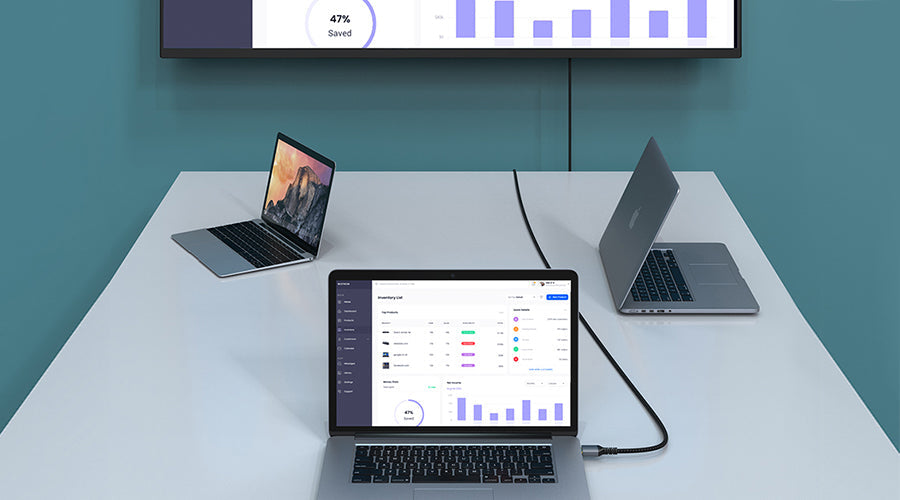

ทิ้งข้อความไว้
เว็บไซต์นี้ได้รับการคุ้มครองโดย hCaptcha และมีการนำนโยบายความเป็นส่วนตัวของ hCaptcha และข้อกำหนดในการใช้บริการมาใช้